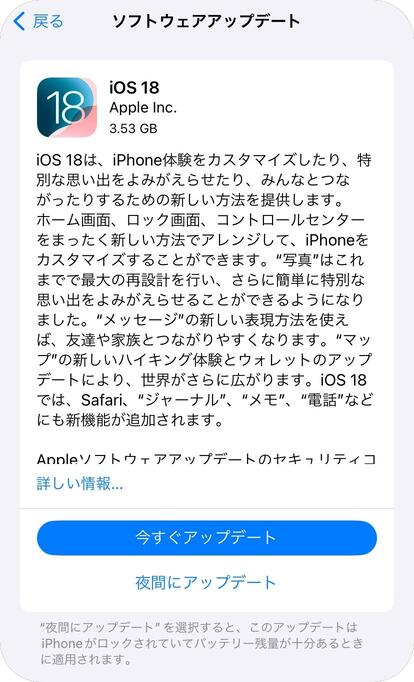iPhoneユーザーのほとんどが、iPhoneにパスコードや指紋認証ロックをかけているのではないでしょうか。顔認証を使ったロックも便利ですね。しかし、マスクを着用する機会が多くなった近年、iPhoneのロックをマスク着用のまま顔認証で解除できないというケースが増えています。
この記事では、iPhone12/13/14/15/16シリーズでマスクを着用したまま顔認証でロックを解除できないときの対処法をご紹介します。
マスク着用時にiPhoneの顔認証できないのはなぜ?
マスク着用時に顔認証できないでiPhone画面ロックを解除できない場合の対処法
- 方法1:パスコードを入力して画面ロックを解除する
- 方法2:マスク着用時のFace ID設定を有効にする
- 方法3:iPhoneを最新のiOSバージョンにアップデートする
- 方法4:Face IDの設定を変更する
- 方法5:Apple WatchでiPhoneロックを解除する
- 方法6:iPhoneを再起動する
iPhoneのパスコードを忘れた場合の画面ロック解除方法は?
マスク着用時にiPhoneの顔認証できないに関するFAQ
マスクをしたままFace IDが設定できないのはなぜですか?
マスク着用時にiPhoneの顔認証できないのはなぜ?
マスク着用時に顔認証できないでiPhoneの画面ロックを解除できない原因について、以下のようなことが考えられます。
- 部分的な顔の隠蔽
マスクは主に口と鼻を覆うため、顔認証システムが通常の状態と比較して、顔の一部が隠れてしまいます。このため、顔認証が必要なデータポイントが欠落し、正確なマッチングがマスクをしていると、顔認証システムが顔の特定の部分(特に口元、鼻、下顎)を判断するのが難しくなります。
- Face IDの設定をしていない
Face IDが設定していない場合、顔認証で画面ロックを解除できないので、まずFace IDの設定を完了してください。
- iPhoneのバージョンが古い
マスクをしたまま、顔認証で画面ロックを解除できるには、iPhone 12以降でiOS 15.4以上のバージョンが必要です。お使いのiPhoneとiOSのバージョンを確認してください。
- 顔認証機能が壊れた
Face ID機能が故障している場合、顔認証が正常に動作しません。必要に応じて修理を検討してください。
マスク着用時に顔認証でiPhone画面ロックを解除できない場合の対処法
iPhone12/13/14/15/16でマスクを着用したまま顔認証できない時は次の対処法をチェックしてみましょう。
方法1:パスコードを入力して画面ロックを解除する
マスクを着用したままでは、顔認証(Face ID)が顔を正しく認識できないことが一般的です。この場合、Face IDの認証に失敗すると、自動的にパスコード入力画面に切り替わります。
顔認証(Face ID)の認証が3回連続して失敗すると、iPhoneは自動的にパスコード入力画面に切り替わります。この時、画面に「Face IDが失敗しました」と表示され、パスコードの入力を求められます。
画面に表示された数字キーをタップして、設定したパスコードを入力します。これにより、iPhoneの画面ロックを解除できます。
方法2:マスク着用時のFace ID設定を有効にする
iPhone12、iOS 15.4以降の機種でマスクを付けたまま顔認証できない時は、マスク着用時Face IDを有効にしているか確認してみましょう。マスク着用時のFace IDを有効にすることで、マスクを着用したまま顔認証で画面ロックを解除できます。ただし、iPhone11以前の機種はマスク着用時のフェイス IDに対応しておらず、マスクしたまま顔認証できません。
概要
iPhone12/13/14/15/16マスクしたまま顔認証できない時は「マスク着用時Face ID」を確認
iPhone11はマスクをしたまま顔認証できないことに注意してください。
ホーム画面から「設定」アプリをタップして開きます。
設定メニューの中から「Face IDとパスコード」を見つけてタップします。このセクションではFace IDに関連する各種設定を管理できます。

「Face IDとパスコード」セクションに入ると、パスコードの入力を求められます。設定したパスコードを入力してください。

パスコードを入力すると、Face IDの設定オプションが表示されます。その中に「マスク着用時Face ID」という項目があるので、これをタップしてオンにします。オンにすると、マスクを着用している状態でもFace IDが使用できるようになります。

設定が完了したら、設定アプリを閉じて、実際にマスクを着けた状態でiPhoneを操作してみましょう。Face IDが正常に機能すれば、ロック解除が可能になります。
方法3:iPhoneを最新のiOSバージョンにアップデートする
iPhone12以降の、iPhone16までマスクを着用したまま顔認証ができない場合にはiOSのバージョンが古い可能性があります。iOS15.4以降のバージョンでマスク着用時のFace IDが使えるため、古い場合には最新のiOSにバージョンアップデートしましょう。
概要
「マスク着用時Face ID」はiOS15.4から追加された機能
Face IDを利用したいiPhoneのiOSが古いと「マスク着用時Face ID」を設定できない
「設定」を選択し、「一般」を選択します。

「ソフトウェアアップデート」を選択します。

「今すぐインストール」を選択し、利用契約に同意します。同意するとアップデートが始まります。

方法4:Face IDの設定をリセットする
iPhone12/13/14/15/16のFace IDでマスクしたまま顔認証できない時は、システムに発生したエラーが原因かもしれません。一度、Face IDの設定をリセットして再登録することで問題が解決するケースがあります。どうしてもFace IDでロック解除できない場合は、Face IDをリセットして再セットアップすることを検討してください。これにより、正常にロック解除できるようになる可能性があります。
概要
Face ID関連のエラーであれば再セットアップで解決できる
「設定」から「Face IDとパスコード」を選択します。
設定メニューから「Face IDとパスコード」を選択します。
「Face IDをリセット」をタップします。これにより、既存のFace IDのデータが消去されます。

リセットが完了したら、「Face IDをセットアップ」を選択し、画面の指示に従って顔を再登録します。この際、顔の向きを変えながら全方向から認識させることで、より精度の高い登録が可能になります。
この手順に従うことで、顔認証ができない問題が解決し、再度正常に使用できるようになることが期待できます。
方法5:Apple WatchでiPhoneロックを解除する
Apple Watchを着用しているユーザーは、マスクやメガネなどをしていてもiPhoneを覗き込むだけでiPhoneのロックを簡単に解除できます。Apple WatchでiPhoneをロック解除するには事前の設定が必要です。
-
Apple Watchの条件
watchOS 7.4以上: Series 3以降のApple Watchが必要です。
手首に装着: Apple Watchはロック解除された状態で手首に付けている必要があります。
パスコードと手首検出の設定: Apple Watchにパスコードが設定されており、手首検出が有効になっていることが必要です。
-
Apple WatchとiPhoneの設定
ペアリング: Apple WatchとiPhoneがしっかりとペアリングされていることを確認します。
接続状況: Apple WatchとiPhoneの間でWi-FiまたはBluetoothが有効になっていることを確認します。
-
iPhoneの条件
iOS 14.5以上: Face IDが使えるiPhone X以降の機種が必要です。iPhone11はマスクしたまま顔認証できないが、Apple Watchでは解除可能
設定の確認: iPhoneの設定から「Apple Watchでロック解除」をオンにする必要があります。
「設定」の「Face IDとパスコード」を選択します。
「Apple Watchでロック解除」を有効にするオプションをオンにします。

方法6:iPhoneを再起動する
iPhoneで顔認証できない場合、再起動することで一時的なシステムエラーが解消され、正常に動作することがあります。以下は再起動の手順です。
iPhoneの電源をオフにする
iPhone X以降: サイドボタンと音量ボタンのいずれかを同時に長押しし、スライダーが表示されるまで保持します。
iPhone 8以前: サイドボタンまたは上部ボタンを長押しし、スライダーが表示されるまで保持します。
表示されたスライダーを右にスライドさせて、iPhoneの電源をオフにします。
電源が完全に切れたら、サイドボタン(または上部ボタン)を再び長押ししてAppleロゴが表示されるまで待ちます。これでiPhoneが再起動します。
再起動が完了したら、マスクを着用した状態でFace IDを再試行してください。これにより、顔認証の問題が解決されることがあります。もし問題が解消されない場合は、他の方法を検討する必要があります。
iPhoneのパスコードを忘れた場合の画面ロック解除方法は?
iPhone12/13/14/15/16でマスクしたまま顔認証できないとパスコードが必要になります。ですが、パスコードを忘れたというケースもあるかもしれません。最後に、iPhoneのパスコードを忘れた時に使えるロック解除方法をご紹介します。
iPhone画面ロックを解除する裏技 PassFab iPhone Unlockでパスコードなしで解除する[成功率高い]
もしiPhoneのパスコードを忘れてロック画面を解除できず、顔認証もできない場合は、専門ツールの PassFab iPhone Unlockを使用することをおすすめします。このツールは、パスコードを解除するための効果的な手段を提供します。
PassFab iPhone UnlockはパスコードなくてもワンクリックでiPhone画面ロック、スクリーンタイムロック、iCloudアクティベーションロック、Apple IDロックを解除する裏技で、すべてのiPhoneデバイスとiOSバージョンをサポートします。顔認証が悪くて反応しなくなったり、ロック画面のパスコードも忘れたiPhoneユーザーにとって、このツールは最適な選択と言えるでしょう。以下は詳しい操作手順です。
マスク着用時にiPhoneの顔認証できないに関するFAQ
Q1.Face IDが完全に機能しない場合、他の解決策はありますか?
Face IDが機能しない場合は、パスコードを使用するか、専門ツールであるPassFab iPhone Unlockを利用してロック解除を試みることができます。
Q2.マスク着用時にFace IDを使用する際の注意点はありますか?
マスクの種類によっては、Face IDが正常に機能しない場合があります。特に厚手のマスクや不規則な形状のマスクでは、認識が難しくなることがあります。適切な設定を行い、なるべく顔全体が認識されるようにしてください。
Q3.マスクをしたまま顔認証を行うために特別な設定は必要ですか?
はい、iOS 15.4以降では、「設定 > Face IDとパスコード > マスク着用時Face ID」をオンにする必要があります。
マスクをしたままFace IDが設定できないのはなぜですか?
iPhone11以前のiPhoneはマスクを着用したままの状態ではFace IDを登録・設定できません。iPhone12以降で設定できない場合は、iOSのバージョンが古い可能性があります。
この記事では、マスク着用時に顔認証ができないためiPhoneの画面ロックを解除できない原因と対処法について紹介しました。iPhone12/13/14/15/16のFace IDでマスクしたまま顔認証できない時はiOSバージョンや設定を確認してみましょう。iOSデバイスをサポートする PassFab iPhone Unlock はパスコードを忘れた状態でもロック解除できる強い味方です。そして、初めての人でも安心して使えるよう、操作手順も簡単になっているためオススメの製品です。